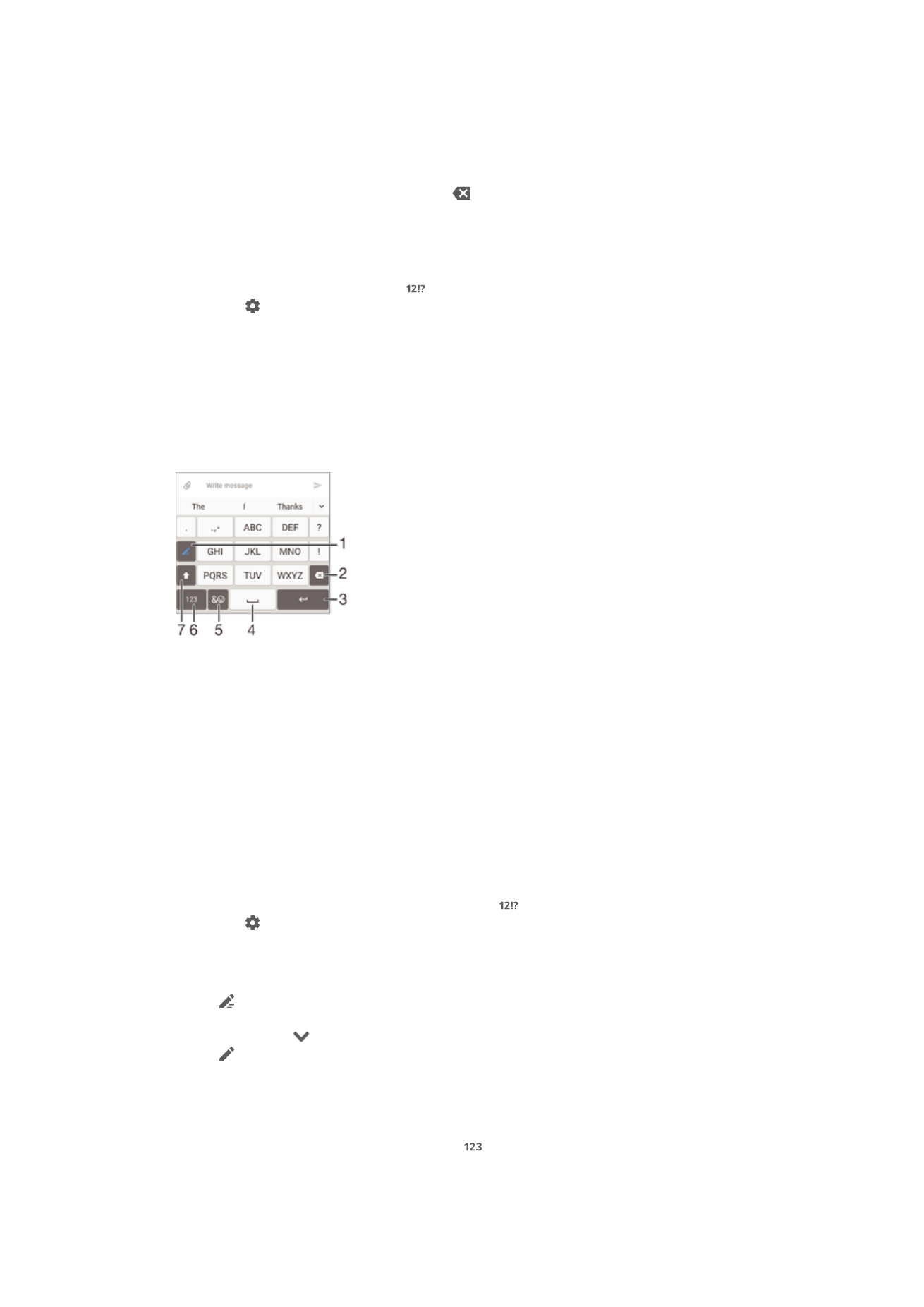
Skjátakkaborð
Skjátakkaborðið er svipað og venjulegt 12 takka símatakkaborð. Það býður upp á
flýtiritun og beinritun. Hægt er að velja textainnsláttarstillingar skjátakkaborðs í
lyklaborðsstillingum. Skjátakkaborðið er eingöngu í boði í skammsniði.
1 Veldu textainnslátt. Þú getur pikkað einu sinni á hvern staf og notað orðatillögur eða pikkað á takkann þar
til rétti stafurinn er valinn.
2 Eyddu stöfum fyrir framan bendilinn.
3 Færðu inn nýja línu eða staðfestu texta.
4 Sláðu inn bil.
5 Birta tákn og broskarla.
6 Birta númer.
7 Skiptu á milli há- og lágstafa og kveiktu á hástafslásnum.
Skjátakkaborðið opnað í fyrsta sinn
1
Pikkaðu texta inn í færslureitinn, pikkaðu síðan á .
2
Pikkaðu á og síðan á
Stillingar lyklaborðs.
3
Pikkaðu á
Lóðrétt takkaborð og veldu síðan Takkaborð síma valkostinn.
Texti sleginn inn með skjátakkaborði
•
Þegar sést á skjátakkaborðinu pikkarðu einu sinni á hvern staf, jafnvel þótt
stafurinn sem þú ætlar að nota sé ekki fyrsti stafurinn á takkanum. Pikkaðu á orðið
sem birtist eða á
til að skoða fleiri orðatillögur og veldu orð af listanum.
•
Þegar sést á skjátakkaborðinu pikkarðu á skjátakkann til að fá upp stafinn sem
þú vilt nota. Haltu áfram að pikka þennan hnapp þar til rétti stafurinn er valinn.
Gerðu það sama fyrir næsta staf sem á að slá inn og svo koll af kolli.
Tölur slegnar inn með skjátakkaborði
•
Þegar skjátakkaborðið birtist skaltu pikka á . Skjátakkaborð með númerum
birtist.
50
Þetta er internetútgáfa þessarar útgáfu. © Prentið aðeins til einkanota.
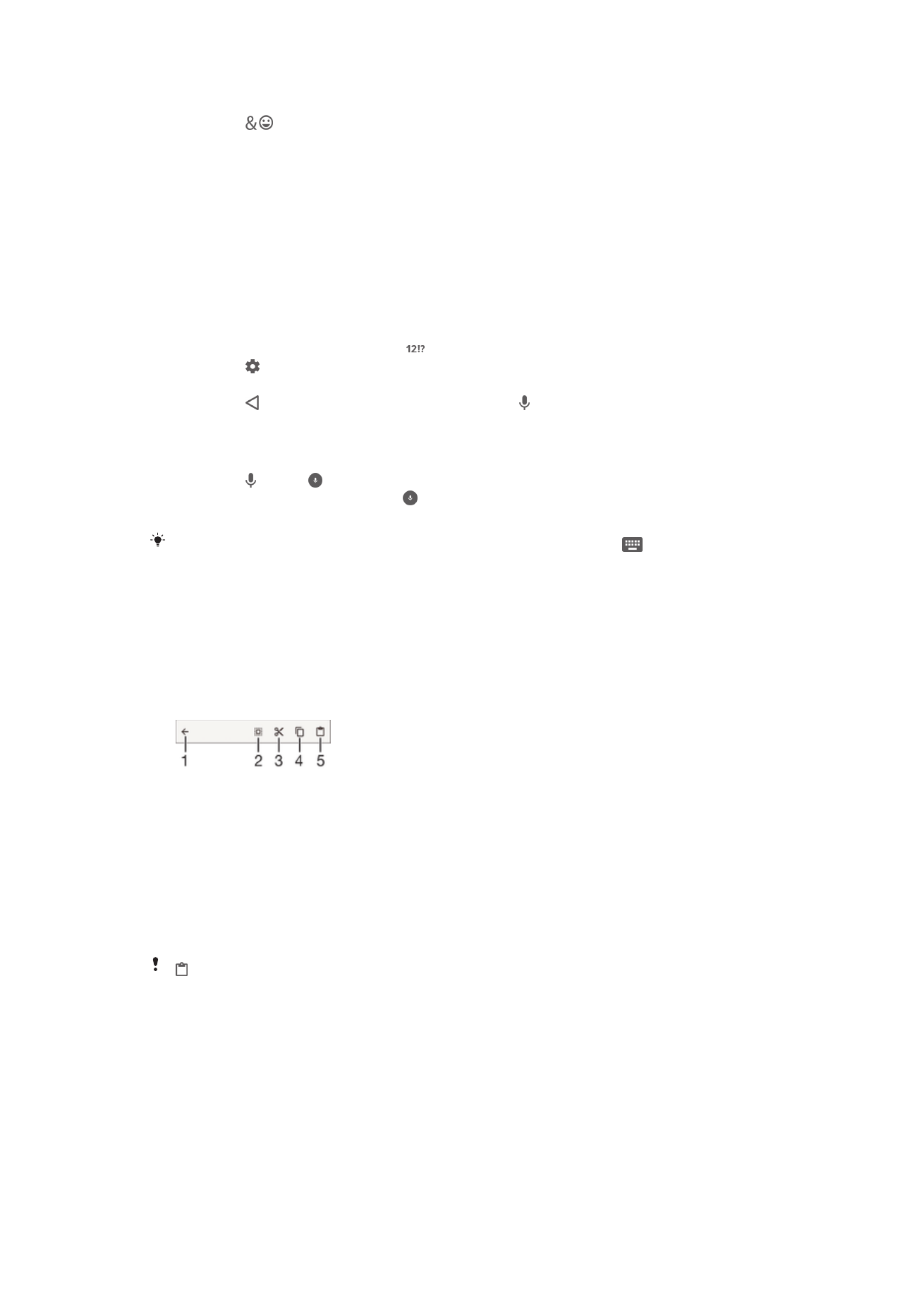
Tákn og broskarlar sett inn með skjátakkaborði
1
Pikkaðu á
þegar skjátakkaborðið er opið. Tafla með táknum og broskörlum
opnast.
2
Flettu upp eða niður til að skoða fleiri valkosti. Pikkaðu til að velja tákn eða
broskarl.